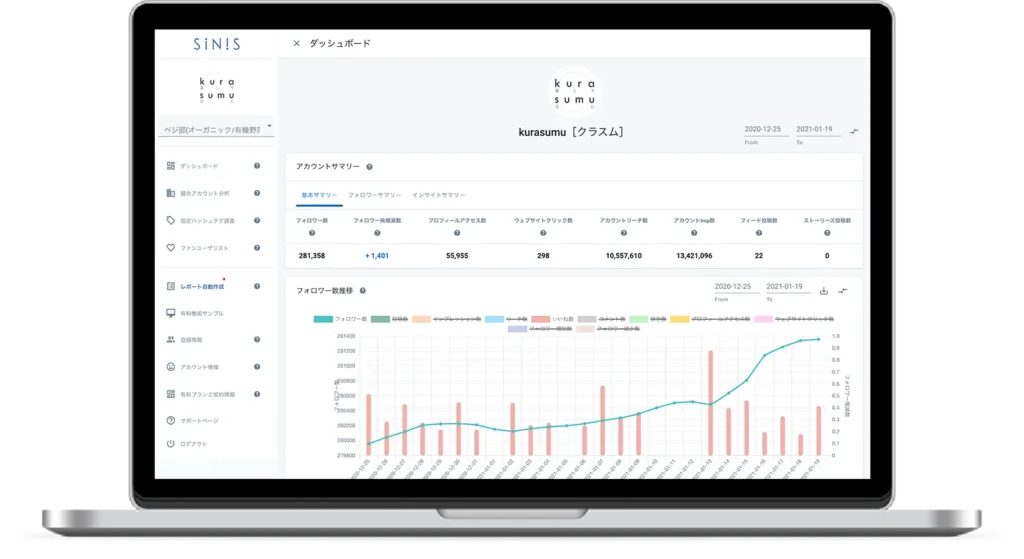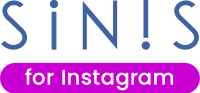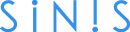Instagramのアカウントの種類には、一般アカウントのほかにプロアカウントがあります。プロアカウントには「クリエイター」と「ビジネス」の2種類ありますが、それぞれに若干の機能の違いがあるので特徴をよく理解して選択することが重要です。
今回はInstagramのクリエイターアカウントについて、使える機能や切り替えまでの流れを詳しく解説します。企業アカウントを運営している方や、一般アカウントからプロアカウントへの切り替えを検討している方はぜひ参考にしてください。
Instagramのクリエイターアカウントはプロアカウントの1つ
Instagramのクリエイターアカウントはプロアカウントの1つです。プロアカウントとはビジネス用のアカウントのことで、Instagramインサイトや広告に関する機能など、ビジネスに役立つ機能が使えます。
プロアカウントについては以下の記事で詳しく解説しているので、合わせてご覧ください。
プロアカウントにはクリエイターアカウントの他にビジネスアカウントがあります。企業アカウントの場合は基本的にビジネスアカウントを利用することが多く、クリエイターアカウントはインフルエンサーが利用することが多いです。
ただし、企業アカウントがインフルエンサーにタイアップ広告を依頼する際には、依頼したインフルエンサーがクリエイターアカウントに切り替えている必要があります。よって、企業アカウントでもクリエイターアカウントの仕様を把握しておくことが重要です。
クリエイターアカウントとビジネスアカウントとの違い
クリエイターアカウントとビジネスアカウントの大きな違いは、ホーム画面に表示できるCTAボタンの種類です。それぞれのアカウントで実装できるCTAボタンは以下の通りです。
| 電話 | メール | 住所 | 席予約 | |
| ビジネスアカウント | 〇 | 〇 | 〇 | 〇 |
| クリエイターアカウント | 〇 | 〇 | × | × |
双方共に電話やメールといった基本的な問い合わせボタンを表示することができますが、ビジネスアカウントでは追加して住所や予約ボタンを表示できます。問い合わせの導線が増えるだけでなく、店舗型のビジネスの場合はInstagramから予約が可能になるので、企業アカウントの場合は基本的にビジネスアカウントを利用することが多いです。
クリエイターアカウントは非公開にできないので注意
クリエイターアカウントは、非公開にできないので注意しましょう。また、クリエイターアカウントに限らず、プロアカウントは非公開に設定できません。
クリエイターアカウントを非公開設定すると、強制的に個人アカウントに切り替えられてしまいます。クリエイターアカウントを含めたプロアカウントからアカウントに切り替えると、インサイトに蓄積されたデータや広告の設定などが削除されてしまうので注意が必要です。
特にインサイトのデータについては、再度プロアカウントに切り替えたとしても1からデータを集め直さなければならないので、インサイトを活用した分析を行っているのであれば、プロアカウントから個人アカウントに切り替える際には細心の注意を払いましょう。
Instagramのクリエイターアカウントで使える機能
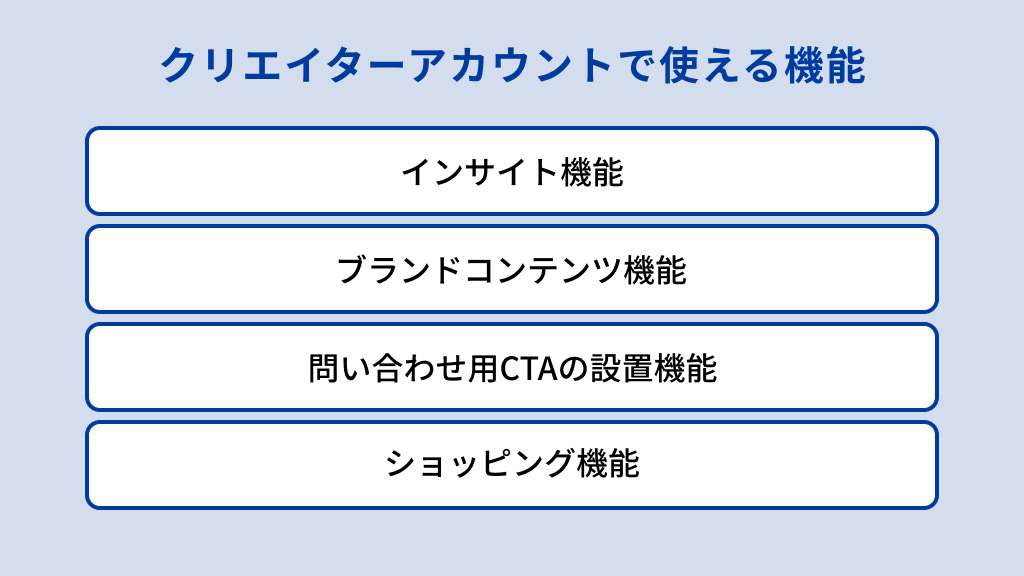
Instagramのクリエイターアカウントで使える機能は以下の通りです。
- インサイト機能
- ブランドコンテンツ機能
- 問い合わせ用CTAの設置機能
- ショッピング機能
それぞれの機能を詳しくご紹介します。
インサイト機能
インサイト機能ではアカウントや投稿のデータを確認できます。今までの投稿に関するデータを細かく分析すれば、投稿を閲覧しているユーザーの傾向や、反応が多い投稿を確認することができます。
インサイト機能を活用すれば、アカウントの運用方針や投稿施策の効果測定や改善が行いやすくなります。合理的にアカウント運用をしていきたいのであれば積極的に活用したい機能であるといえるでしょう。
ブランドコンテンツ機能
ブランドコンテンツ広告は、インフルエンサーやクリエイターが作成した投稿を企業が広告として活用できる機能です。
クリエイターが消費者目線で作成した投稿を宣伝に利用するので、消費者心理に基づいたクオリティの高い広告を配信できます。
また、自社アカウントのフォロワー以外の新規ユーザーにも広告を届けられる可能性があるのもメリットです。
クリエイターアカウントを利用する場合は基本的に広告主としてではなく、タイアップを依頼される側としての立場で使うことになります。
企業アカウントの場合は基本的に広告主になるためビジネスアカウントにする場合が多いです。ただし、ブランドコンテンツ広告機能を活用する場合はクリエイターの場合でも設定が必要になるため、設定の方法を把握しておくことが重要になります。
問い合わせ用CTAの設置機能
プロフィール画面に問い合わせ用のCTA(Call To Action)が設置できます。プロフィール画面に「電話」や「メール」のボタンを設置することで、Instagram上のユーザーがページを見てすぐにクリエイターに連絡することが可能です。
ビジネスアカウントの場合は、さらに「住所」と「席予約」のボタンも実装できます。また、各ボタンはプロフィール上への表示と非表示を切り替えることが可能です。
わざわざ外部サイトに遷移する必要がないので、スムーズに集客へつなげられます。問い合わせ用のCTAはホーム画面のプロフィール編集画面で設定可能です。
また、クリエイターアカウントはDMの受信箱が2種類利用できます。「メイン」と「一般」とでフォルダを分けられるので、ビジネス用とプライベート用など用途によって使い分けることが可能です。
ショッピング機能
ショッピング機能を利用すれば、ユーザーを投稿画面からそのままECサイトに遷移させることができます。Instagram上の投稿と商品の購入ページを紐づけることで、投稿を見たユーザーは商品の詳細を確認してすぐに購入ができます。
商品購入までの導線をスムーズに設置できるので、購入意欲の高いユーザーを自社商品の購入ページに遷移できるのがメリットです。
Instagramのアカウントをクリエイターアカウントに切り替えるまでの流れ
Instagramのアカウントをクリエイターアカウントに切り替えるまでの流れは以下の通りです。
- プロアカウントにしたいアカウントにログインする
- 設定画面から「アカウントメニュー」を開く
- 「プロアカウントに切り替える」をタップする
- カテゴリ・カテゴリラベル表示を選ぶ
- 「Facebookにログイン」をクリックする
- クリエイターアカウントを選んで切り替える
それぞれのプロセスを詳しくご紹介します。
プロアカウントにしたいアカウントにログインする
まずはプロアカウントにしたいアカウントにログインしましょう。
設定画面から「アカウントメニュー」を開く
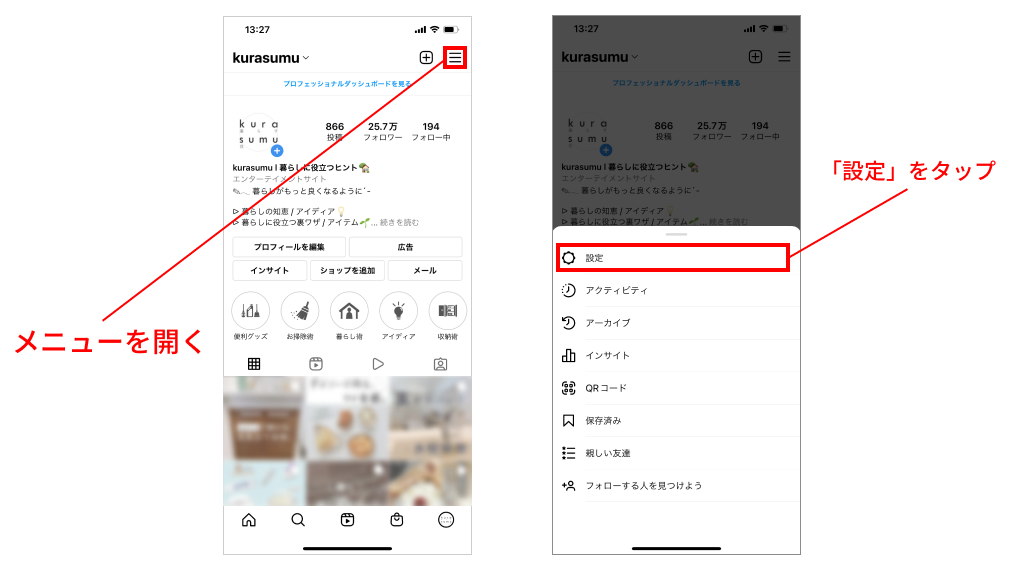
ホーム画面からメニューを開いて「設定」→「アカウント」をタップしましょう。
「プロアカウントに切り替える」をタップする
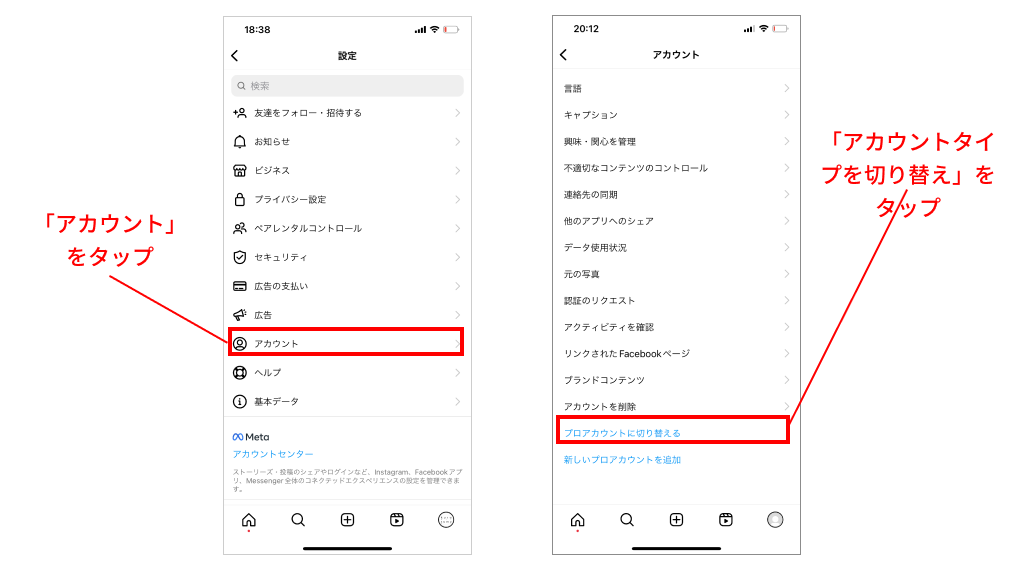
「プロアカウントに切り替える」を選択して「次へ」をタップしましょう。
カテゴリ・カテゴリラベル表示を選ぶ
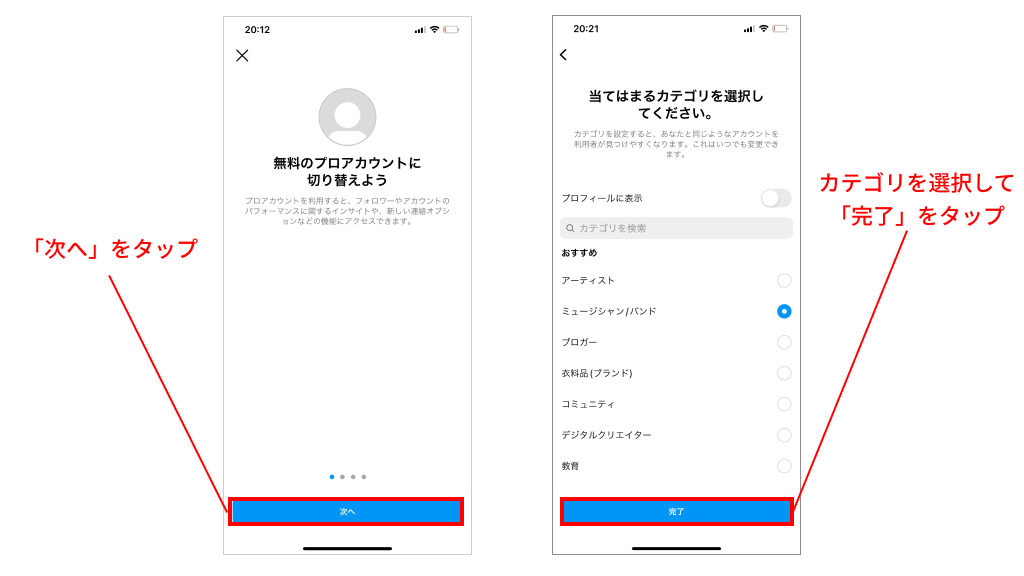
アカウントのカテゴリを選択しましょう。一覧に表示されていないカテゴリを選びたい場合は、画面上部の検索欄にカテゴリ名を入力します。カテゴリラベルをプロフィール画面に表示するかどうかを選択し、「完了」ボタンをタップしましょう。
「Facebookにログイン」をクリックする
「Facebookにログイン」を選択しましょう。予約投稿をする際に必要なクリエイタースタジオなどを利用する際には、Facebookのアカウントが必要になります。
クリエイターアカウントを選んで切り替える
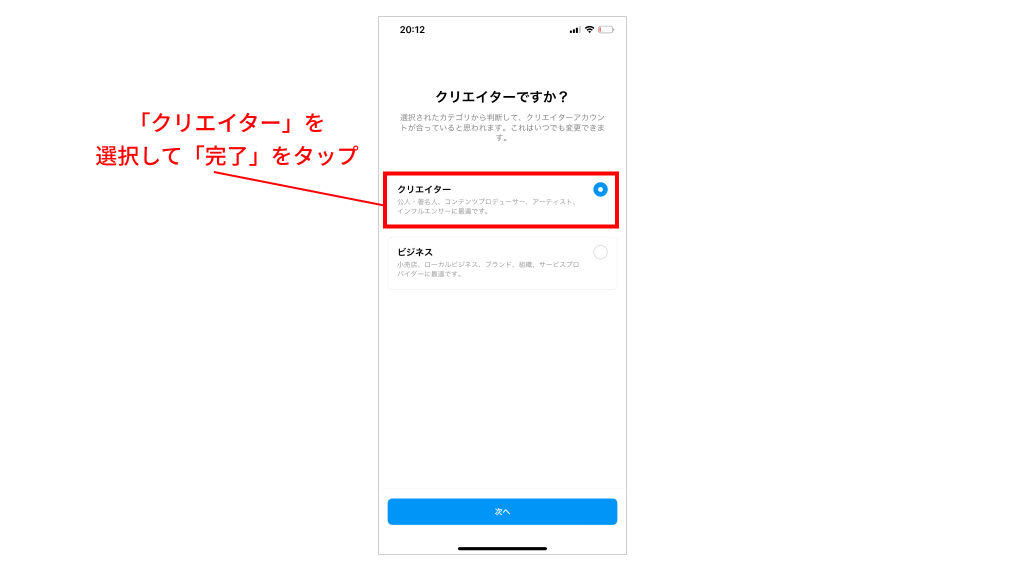
「クリエイターアカウント」と「ビジネスアカウント」を選択する画面が表示されるので、「クリエイターアカウント」を選択しましょう。
以上の手続きでクリエイターアカウントに切り替えが完了します。
まとめ:クリエイターアカウントは誰でも切り替え可能。インサイト機能や予約投稿機能など便利な機能が使える
クリエイターアカウントは誰でも切り替え可能です。プロアカウントにはビジネスアカウントもありますが、ブランドコンテンツ機能が使える点や問い合わせ用CTAで設置できるボタンなど多少の相違があります。
インサイト機能や予約投稿機能などアカウント運営に便利な機能が使えます。ただし、クリエイターアカウントに切り替えると、アカウントを非公開設定にできないので注意が必要です。一般アカウントになっている企業アカウントは、切り替えを検討しましょう。